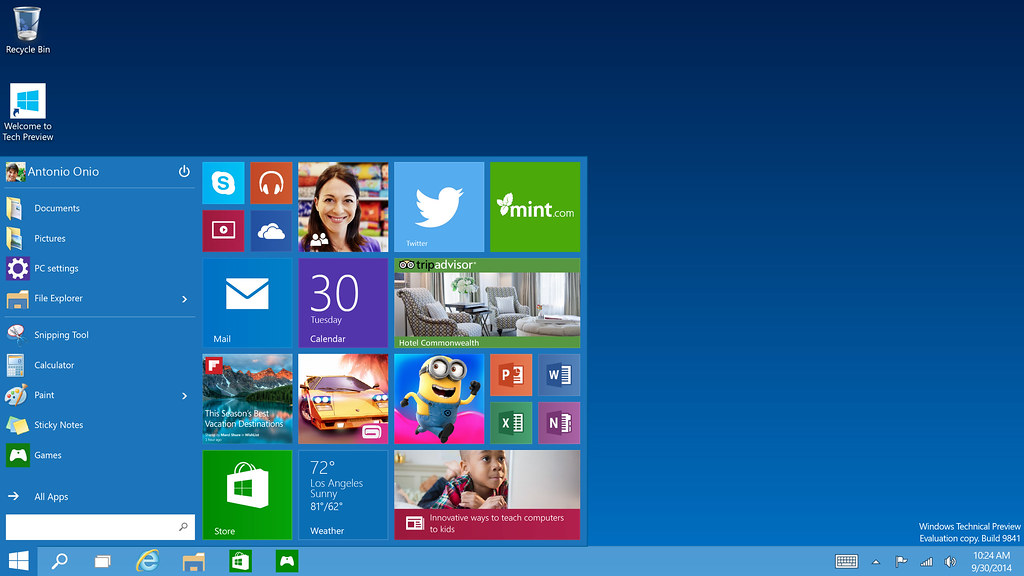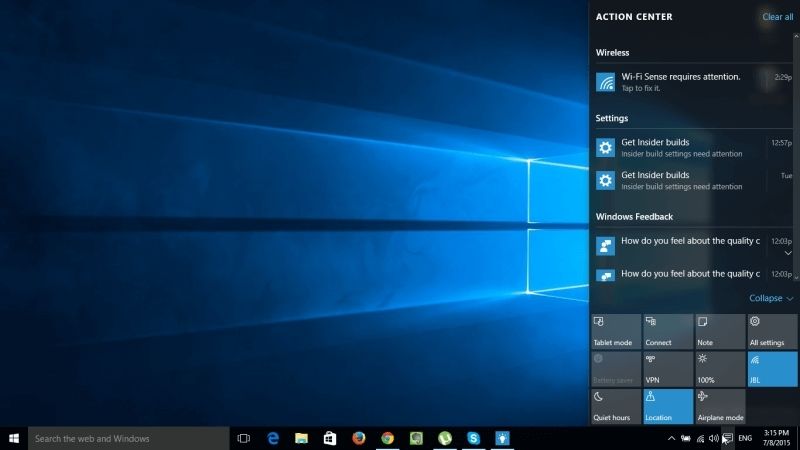Пользуйтесь актуальными версиями
Узнайте, как использовать Центр обновления Windows, чтобы поддерживать свой ПК в актуальном состоянии, на ваших условиях.
Подробнее об обновлениях

Повышение производительности
Мы предлагаем несколько советов, которые помогут повысить эффективность работы вашего ПК с Windows 10.
Повышение производительности ПК

Оптимальное качество изображения на мониторе
Windows анализирует характеристики вашего монитора и определяет оптимальные параметры изображения.
Оптимизация настроек монитора

Поиск параметров компьютера
Установите устройства, персонализируйте свой ПК и выберите конфигурацию Windows в разделе «Параметры».
Поиск параметров компьютера
Десятая версия операционной системы от Microsoft имеет деление на редакции, каждая из которых направлена на удовлетворение потребностей определенной категории пользователей. Windows 10 Professional обслуживает бизнес-сигмент и включает в себя специфическое программное обеспечение для работы в средних и больших кампаниях.
Содержание
- Отличия от других редакций Windows 10
- Визуальное оформление
- Система безопасности
- Предустановленные программы
- Уникальный пользовательский опыт
- Меню «Пуск»
- Пользовательские настройки
- Центр уведомлений
- Магазин приложений
- Режим многозадачности
- Голосовой ассистент
- Опции для рабочих станций
- Система поддержки
- Системные требования Windows 10 Pro
По умолчанию в операционной системе предустановлено множество компонентов, направленных на выполнение определенных задач в рамках дистрибутива. «Профессиональная» редакция включает в себя практически все возможности, отличается от «Корпоративной» только отсутствием следующих компонентов:
- DirectAccess. Является аналогией технологии VPN, которая обеспечивает конфиденциальность личных данных в сети интернет.
- AppLocker. Инструмент для администрирования компьютера в локальной сети. Позволяет блокировать доступ к исполняемым файлам определенным пользователям.
- Управляемое взаимодействие с пользователем. Обеспечивает неприкосновенность к данным, которые были определены администратором.
- Microsoft Application Virtualization (App-V). Технология виртуализации программного обеспечения для опосредованного пользования на других компьютерах в сети.
- Microsoft User Environment Virtualization (UE-V). Средство виртуализации рабочих станций, которое позволяет взаимодействовать с операционной системой посредством потоковой передачи информации.
- Credential Guard. Система безопасности для защиты данных домена профиля.
- Device Guard. Технология для предотвращения инициализации программного обеспечения из неизвестных источников.
- Windows to Go. Компонент для создания загрузочных флешек с Windows 10 формата LiveCD.
- BranchCache. Средство оптимизации кэшированных потоковых данных, которые передаются по WAN-каналам.
- Управление телеметрией. Инструмент для настройки и изменения параметров сбора информации о компьютере.
Обратите внимание! Все перечисленные инструменты являются эксклюзивными для Windows 10 «Корпоративная».
Визуальное оформление
Визуально Microsoft Windows 10 Professional оформлена аналогично другим редакциям этой версии системы. В основе лежит концепция Design Language 2, которая заключается в использовании двумерных объектов. Анимированные элементы, имеющие глубину, встречаются редко — например, живые плитки в меню «Пуск».
Ярлыки, значки и иконки монохромные, зачастую имеющие один или два цвета с полутонами. Все углы интерфейса острые — не имеют скруглений, как было в седьмой версии ОС.
Система безопасности
Внутрисистемная безопасность осуществляется за счет встроенного инструмента Windows Defender, который является средством для обнаружения и изоляции от важных компонентов вирусного кода. Приложение имеет множество дополнительных настроек для обеспечения надежности в интернете и при взаимодействии с серверной частью, но данные опции пользователь может отключить за ненадобностью.
Обратите внимание! Деактивировать основную защитную функцию нельзя.
Для аутентификации в редакции Professional предлагается воспользоваться средством Windows Hello, в которое с недавних пор включен компонент Password. С помощью этого системного элемента можно пользоваться периферийными возможностями:
- Распознавание лица.
- Считывание диафрагмы.
- Анализ отпечатков пальцев.
Собранные данные хранятся локально на компьютере в зашифрованном виде. Представленные методы аутентификации являются дополнительными, основным остается ввод пароля.
Предустановленные программы
Последняя версия Профессиональной редакции поставляется с набором предустановленного программного обеспечения. Ниже будет дано описание не всех приложений, а только фирменных, присущих Windows 10:
- MSN Новости. Агрегатор новостных изданий, который затрагивает все отрасли.
- MSN Финансы. Предоставляет информацию, касательно новинок в области финансов. Включает дополнительные инструменты: калькулятор сбережений, подбор акций, пенсионный планировщик и так далее.
- MSN Погода. Прогноз погоды на ближайшую неделю. Пользователь может самостоятельно выбрать источник информации и населенный пункт.
- MSN Спорт.Спортивные новости.
- Outlook. Включает два компонента — почту и календарь. Позволяет добавить в клиент одновременно несколько адресов электронной почты для удобного просмотра.
- Калькулятор. Приложения для математических вычислений. Имеет несколько режимов работы — обычный, инженерный, финансовый и для программистов.
- Люди. Необходим для сбора контактов и социальной коммуникации.
- Магазин. Площадка, где размещены программы от сторонних разработчиков. Позволяет загружать и устанавливать приложения или игры.
- Музыка Groove. Музыкальный проигрыватель, который пришел на смену Windows Media Center.
- Edge. Штатный веб-обозреватель, разработанный на движке Chromium.
- Будильники и часы. Позволяет устанавливать таймер на определенное время, по истечению которого воспроизведется звуковой сигнал.
- OneDrive. Облачное хранилище от Microsoft, интегрированное в файловый менеджер.
- Кино и ТВ. Медиапроигрыватель для просмотра видеозаписей.
- Фотографии. Программа для обзора изображений.
- Карты. Аналог «Яндекс.Карт» или Google Maps от Microsoft.
- Запись голоса. Стандартный микрофон с функцией сохранения аудиофайла.
- Xbox. Площадка для геймеров, где можно просмотреть статистику, относящуюся к игровому опыту.
Уникальный пользовательский опыт
Windows 10 имеет набор возможностей и софта, которые позволяют получить уникальный пользовательский опыт от взаимодействия с системой. Далее представлены наиболее значимые функции и компоненты.
Меню «Пуск»
Меню «Пуск» в десятой версии полностью переработан, в сравнении с седьмой. Месторасположение привычное — внизу слева на панели задач. При раскрытии элемента отображается перечень всех установленных программ. В правой части находятся закрепленные ярлыки для быстрого доступа. Пользователь самостоятельно может редактировать список.
Дизайн выполнен в ленточной форме. Все иконки плоские и квадратные. Некоторые приложения, зачастую предустановленные, имеют анимацию с отображением актуальной информации. Есть возможность вручную изменять размер плиток и ширину самого меню.
Пользовательские настройки
В Профессиональной редакции пользователю доступны возможности по изменению некоторых компонентов системы. Запустить окно параметров можно через меню «Пуск» илипосредством комбинации горячих клавиш Win + I.
В настройках персонализации есть возможность изменить цветовую схему, что отобразится на рамках окон, панели задач, системных меню. Можно изменять обои рабочего стола и заставку в режиме ожидания. При необходимости корректируются масштабы отдельных элементов интерфейса.
В параметрах системы можно задать таймеры на отключение экрана, сменить схему энергопотребления и выбрать приложения, которые будут использоваться по умолчанию. На отдельной вкладке представлено все программное обеспечение, установленное на компьютере с возможностью деинсталляции.
Центр уведомлений
Качественно переработан центр уведомлений, который располагается в правой части рабочего стола после нажатия на соответствующую кнопку панели задач. Все оповещения сначала отображаются в нижнем правом углу экрана, после чего скрываются в лоток. Пользователь может раскрыть список сообщений в любой момент и ознакомиться с содержанием.
Магазин приложений
Одним из главных нововведений является магазин приложений, в котором собрано программное обеспечение от сторонних разработчиков и непосредственно компании Microsoft. Все позиции разбиты на категории, есть удобный поиск. Каждый софт имеет подробное описание и скриншоты, при необходимости можно посмотреть отзывы пользователей или оставить собственный. Инсталляция производится в самой программе.
Режим многозадачности
В Windows 10 был добавлен режим многозадачности, который позволяет создавать дополнительные рабочие столы для оптимизации взаимодействия с компьютером. Соответствующая кнопка расположена по умолчанию на панели задач. Запущенная программа остается на используемом в настоящем времени рабочем пространстве, а при переходе на новое отображается чистый экран или ранее запущенный софт.
Голосовой ассистент
В систему внедрен голосовой помощник Кортана, который активируется после произношения кодовой фразы или посредством нажатия на соответствующую кнопку. С помощью этого приложения можно выполнять базовые действия, говоря вслух команды.
Важно! Кортана в актуальной версии Windows 10 не поддерживает русский язык.
Опции для рабочих станций
Отдельная подредакция поставляется для рабочих станций, используемых в больших компаниях. В такой версии есть улучшения, направленные на стабильную работу системы. Основные отличия Windows 10 Pro для рабочих станций:
- Файловая система нового поколения ReFS. Позволяет работать с накопителями объемом до 4 зетабайт.
- Постоянная память. Специальная технология, позволяющая взаимодействовать с данными приложений после отключения компьютера.
- Встроенная технология SMB Direct. Применение этой функции гарантирует рост скорости передачи информации через удаленный доступ, при этом потребление ресурсов компьютера снижается.
- Поддержка специфического оборудования. Редакция для рабочих станций обеспечивает стабильную работу на сверхмощных компьютерах, которые имеют свыше 4 процессоров и 6 ТБ памяти.
Система поддержки
В отличие от предыдущих релизов Windows, десятая версия не имеет сроков окончания поддержки. Это гарантирует постоянный выпуск бесплатных обновлений, направленных на улучшение работы системы, безопасности и устранение проблем. Но каждая отдельная сборка Windows 10 Professional получает апдейты ограниченное время.
| Версия сборки | Дата релиза | Окончание поддержки |
| 1507 | 29.07.2015 | 09.05.2017 |
| 1511 | 10.11.2015 | 10.04.2017 |
| 1607 | 02.07.2016 | 10.04.2018 |
| 1703 | 05.04.2017 | 09.10.2018 |
| 1709 | 17.10.2017 | 09.04.2019 |
| 1803 | 30.04.2018 | 12.11.2019 |
| 1809 | 13.11.2018 | 12.05.2020 |
| 1903 | 21.05.2019 | 08.12.2020 |
| 1909 | 12.11.2019 | 11.05.2021 |
Системные требования Windows 10 Pro
Чтобы операционная система корректно работала, компьютер должен обладать следующими минимальными техническими характеристиками:
- Центральный процессор — 1 ГГц с поддержкой технологий PAE, NX и SSE2.
- ОЗУ — 2 ГБ.
- Видеочип — поддержка DirectX 9 и WDDM версии 1.0.
- Жесткий диск — 20 ГБ.
- Дисплей — 800х600 пикселей.
Обратите внимание! Это минимальные требования, соблюдение которых позволит запустить Windows 10 на компьютере, но производительность может быть низкой.
Профессиональная редакция операционной системы от Microsoft подойдет больше для использования в бизнес-сегменте. Дополнительные функции, которые включены в сборку, направлены на удобное администрирование пользователей в локальной сети и обычному юзеру будут ненужными.
( 2 оценки, среднее 5 из 5 )
Оригинальный образ Windows 10 — это iso образ сделанный на точной копии DVD диска от Microsoft с самой актуальной в
плане обновлений безопасности Windows 10 x64 или x86.
Чаще всего в эти образы ничего не добавлено в отличии от авторских сборок и ничего не урезано в отличии от live или pe версий,
скачать бесплатно оригинальную версию Windows 10 64 бит торрент в том виде в каком покупают диск
лицензию можно с нашего сайта. Для полноценного функционала вам обязательно нужен будет ключ активации Windows 10 чистого образа.
Если вы используете виндовс 10 в коммерческих целях, то вам скорей всего придётся купить лицензию у Била Гейтса. Если вы
используете винду десятку в развлекательных или ознакомительных целях, то у нас можно скачать бесплатный активатор для
Windows 10 32 bit, он также активирует и windows 64 bit оригинальную версию. Естественно после установки Windows 10 любой разрядности,
вам понадобятся и драйвера на Windows10. С этой задачей лучше всех справится онлайн установщик драйверов Windows 10 скачать торрент.
Всё в одном месте и протестировано на совместимость.
windows64.net — это личная коллекция Windows 10 оригинальные образы x64 и 32 bit скачать торрент. Все образы стабильно обновляются.
Содержание
- Классическое меню
- Cortana
- Несколько рабочих столов
- Темы и стиль
- Облачные сервисы
- Могу ли связать несколько устройств 1 аккаунтом?
- Распознавание лиц
- Встроенные программы
- Какие еще обновления в Windows 10?
- Преимущества и недостатки
- Скачать
- Как начать загрузку с помощью торрента?
- Как пользоваться MediaCreationTool?
Каждому доступно множество способов скачать операционную систему Windows из интернета. Hапример, с официально сайта. Однако если по каким то причинам вам не подходит данный тип загрузки ОС с сайта Microsoft, то вы с легкостью можете загрузить торрент-файл оригинального образа Windows 10 Professional x64 на русском языке. Устанавливайте последнюю версию операционной системы с помощью нашего ресурса.

Информация о Windows 10
- Дата обновления: 21.10.2022
- Категория: Программы
- Разработчик: Microsoft
- Версия: официальная 22h2 (19045.2006)
- Язык интерфейса: Русский
Windows 10 — это компьютерная операционная система одного из новейших поколений, созданная компанией Microsoft. Разработчики официальной версии провели наиболее полную оптимизацию системы. Теперь она обладает сильной совместимостью и прекрасно адаптирована к различным типам компьютеров. ОС использует передовые технологии и схему загрузки обновлений, установка стала проще и умнее, что очень удобно для пользователя.

Операционная система Windows 10 является важным этапом для Microsoft. Она была разработана специально для решения множества жалоб пользователей на радикально отличающуюся 8-ю версию ОС. Многие функции, которые действительно нравились людям в XP и 7-ке, были удалены из Виндовс 8. Поэтому многие из этих функций теперь вернулись и были улучшены разработчиками. Компания Microsoft также обязалась бесплатно поддерживать операционную систему, пока она работает на текущем устройстве. Это достаточно резкие отклонения от предыдущей политики Microsoft.

Классическое меню
Одна из самых приятных функций, которую люди находят в Windows 10 — это возврат кнопки меню «Пуск». Новое меню не совсем похоже на то, которое было в Виндовс 8. Вы по прежнему можете использовать его для доступа ко многим приложениям на компьютере. Однако по просьбам многих пользователей, само меню вернулось в панель задач, где оно и должно быть.
Разница в том, что в половине начального меню теперь отображаются живые плитки. Которые передающие информацию в реальном времени, такую как погода или спортивные результаты.
Пользователи также автоматически переходят на рабочий стол при загрузке 10-ой версии Windows. Это важно, поскольку пользователи предыдущей операционки разочаровываются из-за начального экрана загрузки, на котором просто показывались большие значки и живые плитки в виде поезда меню — Metro.
Cortana
Новым дополнением к Виндовс является программа под названием Cortana. Другими словами, это попытка создать интеллектуальную функцию поиска, которая будет работать для всего, что вам нужно. Вы можете получить доступ к Cortana через окно поиска на панели задач. Некоторые версии Windows 10 также позволяют задавать вопросы Кортане. Программа просканирует файлы и справки в Windows на жестком диске в поисках совпадающих результатов.

Языковой помощник Cortana принимает голосовые команды. Таким образом, помогает при планировании встреч или поиске с помощью браузера. Программа учитывает личные предпочтения и вашу историю интернет-серфинга при поиске ответов. Кортана упростит многие повседневные задачи после того, как вы привыкнете к её использованию.
Если вам не по душе эти нововведения их можно отключить через службы или вовсе снести с жесткого диска.
Несколько рабочих столов
Еще одним новым дополнением к Windows 10 является включение виртуальных рабочих столов. Предложенная разработчиками функция упрощают работу со многими открытыми приложениями. Впервые в истории данной линейки ОС при развернутом окне отображается стильная анимация.
Вы больше не привязаны к одному рабочему пространству, которое может быть загромождено значками, папками или файлами. Теперь можно создать несколько виртуальных столов. Каждый из которых независим от других.
Все экранные поля настраиваются по отдельности с помощью значков, обоев и других параметров. Пользователь с легкостью и высокой скоростью может переключаться между виртуальными пространствами общего экрана с помощью сочетания горячих клавиш или меню «Пуск».

Представленные рабочие столы значительно облегчают порядок. Они также позволяют разделять экран на области для работы и личных нужд в общей системе манипулирования.
Также можно использовать виртуальные рабочие столы на мобильных устройствах под управлением 10-ой версии Windows. И это только некоторые причины, почему данная функция получила признание, ведь этого не хватало для новейшей операционной системы.
Темы и стиль
Непопулярные эксперименты в блоке меню остались в прошлом с Windows 10. Значки, с которыми знакомо большинство людей, теперь отличаются в системном трее. Также разработчики отошли от слишком резких экспериментов в стилях меню Пуск. Поэтому отдали предпочтение минималистичной классике как в окнах и меню навигации, так и панели задач. Это сразу же нашло понимание и обратную положительную реакцию пользователей, ведь оболочка стала выглядеть более гладкой и упрощенной, чем в предыдущих версиях, где эстетика была ключевой проблемой.
Программа, которую Windows 10 использует для обеспечения одинакового внешнего вида на всех устройствах, называется Continuum.
Функции Aero Shake и Aero Peek, представленные в Windows 7, работают еще лучше:
- Aero Shake теперь также сворачивает окна приложений при встряхивании программы, чтобы сохранить ее;
- Aero Peek в правой части панели задач также сворачивает окна, но снова обозначается специальным значком-разделителем;
- Приложения по умолчанию теперь запускаются в своих собственных окнах;
- Кроме того иконки окон для сворачивания, развёртывания и закрытия теперь безрамочные. Они выглядят намного проще и напоминают Gnome из Linux Ubuntu.

Облачные сервисы
Одна вещь, которую вы можете заметить в Windows 10 — это большое внимание к Интернету и облачным службам. Это связано с тем, что Microsoft больше не хочет просто предоставлять статическую операционную систему. Сейчас компания думает о предоставлении услуг поверх этой платформы.
Виндовс 10-ой версии — это первая операционная система линейки от компании Майкрософт, действительно поддерживающая функцию «два в одном», поэтому в ней реализована быстрая интеграция компьютеров с мобильными устройствами. Большинство основных рабочих блоков системы пытаются подключиться к Интернету, чтобы помочь пользователям. Даже встроенные игры, такие как Solitaire, требуют входа в учетную запись, чтобы разблокировать все функции.
Могу ли связать несколько устройств 1 аккаунтом?
Windows 10 также предназначена для людей, которые используют несколько устройств. Операционная система имеет встроенную функцию синхронизации. Это означает, что ОС будет искать способы сопряжения между ноутбуками, компьютерами и мобильными устройствами для обработки файлов и других служб .

Компания Microsoft даже выпустила приложения для других устройств на различных операционных системах, которые значительно упростят эту задачу. Для улучшения этого типа кросс-девайсной функциональности блок синхронизации будет впоследствии расширяться по мере развития и изменения технологий.
Распознавание лиц
Благодаря Windows Hello пароли остались в прошлом. Если у вас есть соответствующее оборудование, Windows сразу узнает вас по лицу или отпечатку пальца. Это удобно при использовании современных ноутбуков.

Не все пользователи будут довольны Windows 10. Одна из основных проблем заключается в том, что компьютер или устройство должны быть постоянно подключены к Интернету во время использования.
Это может стать настоящей проблемой для людей, которые хотят использовать операционную систему преимущественно в автономном режиме. Огромная часть интернет функций может показаться запутанной для людей, имеющих один настольный компьютер. Одним из примеров является защита паролем вашего компьютера или ноутбука. Есть возможность сверить пароль локально. Но Windows 10 каждый раз подключается к сети, проверяя пароль.
Встроенные программы
Windows 10-ой версии — это значительное улучшение удобства и стабильности . Их можно заметить, сравнивая с предыдущими версиями . Она имеет функции, которые люди ожидают от операционной системы.
Оригинальная Windows 10 оснащена малым пакетом офис 365 и скайп. А также в ней присутствуют ярлыки для их быстрой загрузки и установки в один клик. Пришедший на замену Internet Explorer, браузер Edge передает все данные Кортане. Виндовс 10-ой версии может работать с более широким спектром современных устройств, что делает использование более удобным для пользователей. Обновление до операционной системы 10-го поколения — это правильный выбор для большинства пользователей с современным компьютером или ноутбуком.

Какие еще обновления в Windows 10?
- Функция обновления сочетает в себе классический диалог обновления Windows во внешнем виде окна с аналогом настроек ПК Windows 8.1.
- Калькулятор и короткие заметки отображаются в форме приложения.
- Проигрыватель Windows Media 12 теперь также воспроизводит видео в формате H.264.
- Internet Explorer может обрабатывать современный стандарт HTTP 2, который не поддерживают прошлые версии систем и браузеров данной линейки для более быстрой загрузки веб-сайтов.
Преимущества и недостатки
Плюсы
- Можно подключать несколько устройств к одному аккаунту.
- Windows Hello, Виртуальные рабочие столы, Меню Пуск (а не Metro).
- Безрамочная визуалка, ускоренная работа и обновленные стандартные приложения.
Минусы
- Слишком навязчивые запросы по онлайн-подключению .
- Другой внешний вид для некоторых людей может первое время затруднять работу в дав простор в настройках большого количества окон .
- Опять перескочили через цифру нумерации и теперь все обсуждают 10 после Виндовс 8.
Скачать
Устанавливайте официальную версию Windows 10 x64 Professional [Rus] с помощью торрента. Последняя версия 22h2 (19045.2006) абсолютно бесплатно.

Скачать с помощью официального установщика MediaCreationTool от компании Microsoft по прямой ссылке.
Стоит отметить, что сама программа весит не много. Для что, чтобы она закачала файлы системы, нужна хорошая связь с интернетом.
Как начать загрузку с помощью торрента?
Файл с расширением «.torrent» закачается в выбранную вами папку чаще всего она стандартная — «Загрузки» (Downloads).
У вас уже установлен μTorrent клиент для бесперебойного скачивания больших файлов и загружен файл образа ОС с расширением «.torrent»? Тогда в папке «Загрузки» кликните двойным щелчком левой кнопки мыши по торрент файлу версии ОС, которую вы намерены скачать.

Перед вами откроется окно «Добавить новый торрент», в котором вы сможете выбрать необходимый дистрибутив уже с расширением «.iso». Отметьте галочкой нужный файл и нажмите «ОК».

Загрузка дистрибутива началась. Клиент подключает вас к пирам и высчитывает примерное время загрузки при вашей скорости интернета.

Параметры скачиваемого файла правильнее смотреть в нижней части окна во вкладке «Информация».
Как пользоваться MediaCreationTool?
После того, как вы скачали официальный лаунчер Windows 10, откройте его двойным нажатием левой кнопкой мыши.

Примите условия лицензионного соглашения.

Далее выберите нужный вам вариант: обновление или создание загрузочной флешки (+ загрузка ISO-файла).

( 5 оценок, среднее 4 из 5 )